モバイル(iOS/Android)の場合
モバイル(iOS/Android)の場合、Convi.BASE Pocket アプリケーションを使って、入庫・出庫を実施します。
Convi.BASE Pocket のインストール・起動など、基本操作については、「Convi.BASE Pocket ユーザーガイド」を参照してください。
管理者向け:
入庫や出庫を実施するには、実施するユーザーが所属する役割に、操作に必要な権限を付与する必要があります。
操作に必要な権限
Convi.BASE Pocket で、Convi.BASE へログインします。
詳細は次のを参照してください。
Convi.BASE Pocket ユーザーガイド | CB Pocket にログインする[入庫・出庫]をタップします。
![画面キャプチャ:[入庫・出庫]が強調されている](images/01-02/0102_0301.png)
指定のビューを選択します。
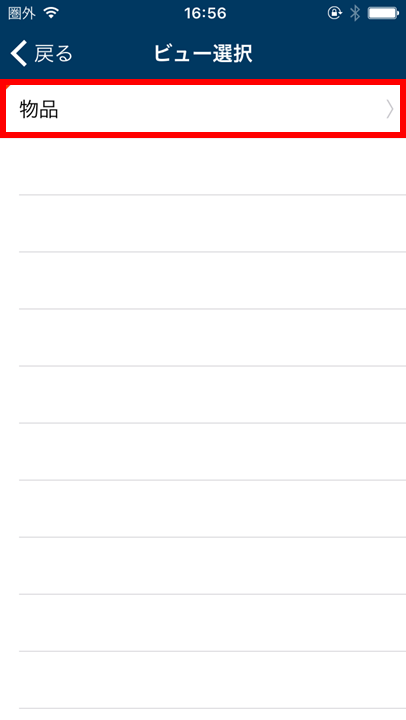
物品のバーコードをスキャンします。
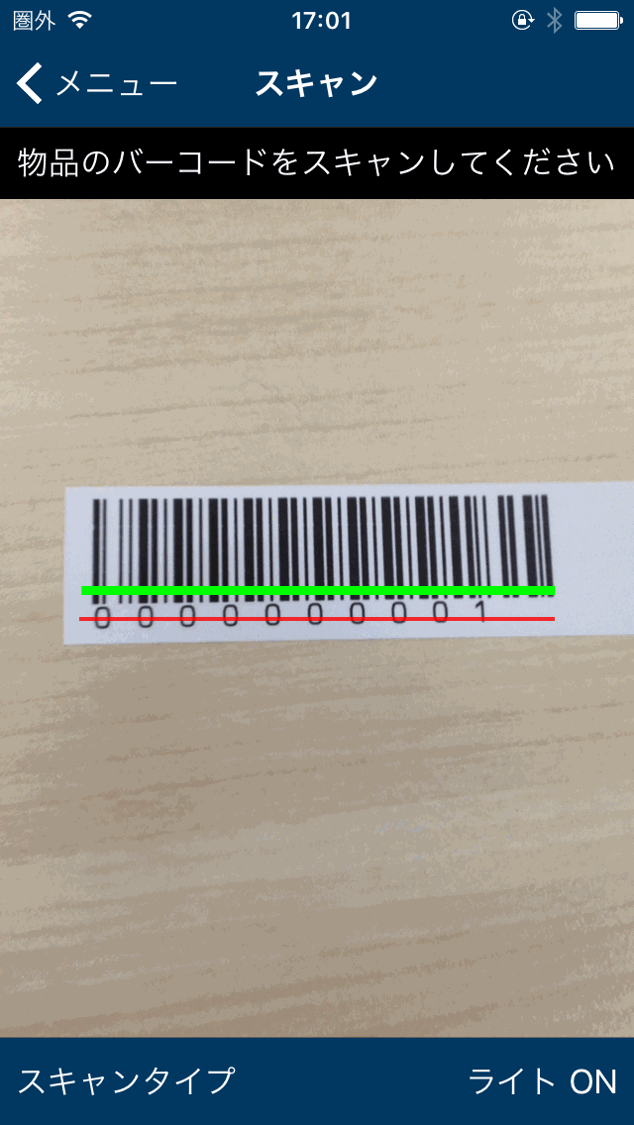
スキャンした物品情報が表示されます。[入庫・出庫]を選択します。
![画面キャプチャ:[入庫・出庫]が強調されている](images/01-02/0102_0501.png)
物品の状態が以下のいずれかに当てはまる場合、その物品に対する入庫・出庫はできません。 変更するには、これらの状態を解除してください。
- ごみ箱に入っている
- アーカイブしている
- 棚卸し期間中で、棚卸し対象に指定されている
「入庫・出庫」画面が表示されます。
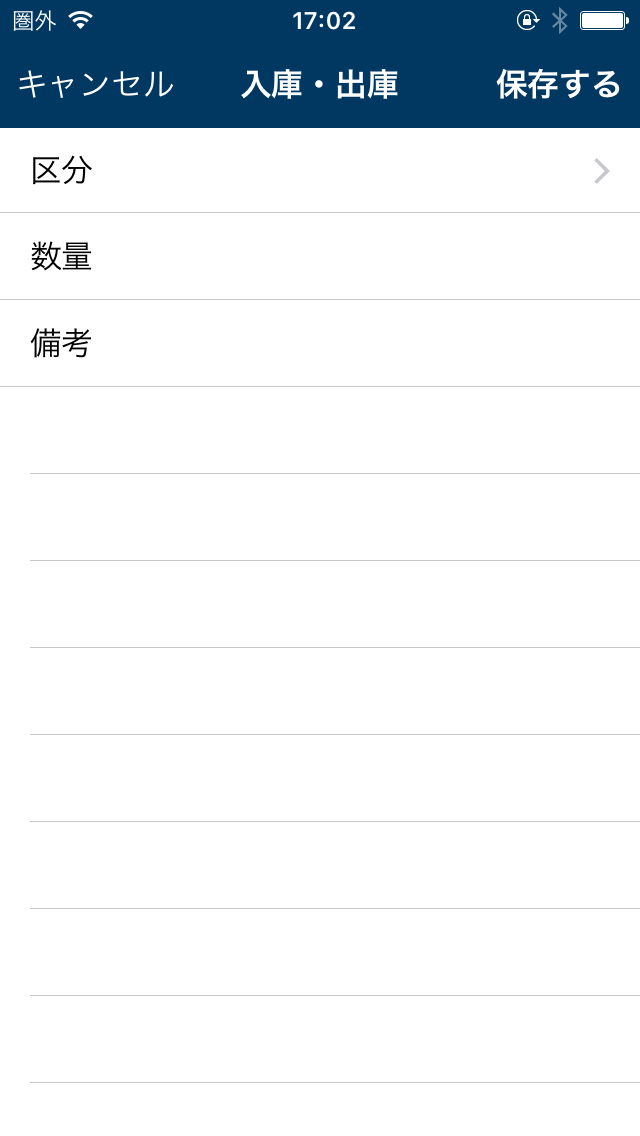
入出庫の結果情報として次の項目を入力します。
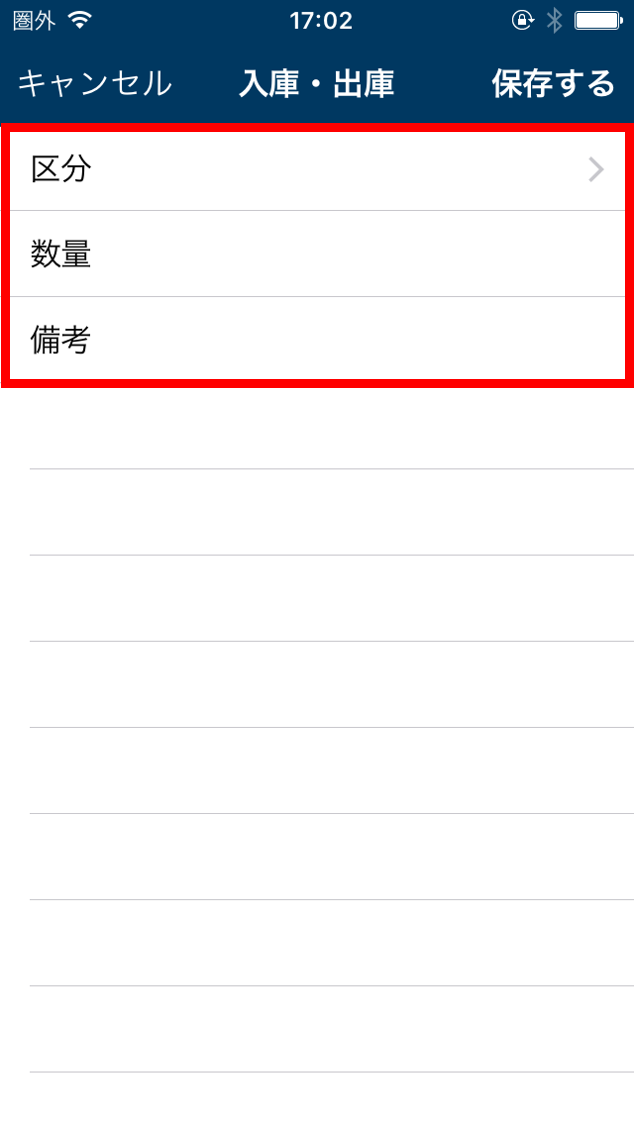
- 入出庫区分:
「入庫」を選択すると、「数量」に入力した数だけ在庫が増えます。
「出庫」を選択すると、「数量」に入力した数だけ在庫が減ります。 - 数量:
入庫、または出庫する数量を入力します。
0.01 から 1,000,000 までの数値を入力できます。 - その他の項目:
入出庫テーブルにあるその他の項目について、記録しておきたい内容を入力します。
項目名は、お客さまの環境によって異なります。
- 入出庫区分:
[保存]を選択し、入庫または出庫を行ないます。
![画面キャプチャ:[保存する]が強調されている](images/01-02/0102_0801.png)
履歴を登録する場合は、履歴情報を入力し、[記録する]をタップしてください。
![画面キャプチャ:[記録する]が強調されている](images/01-02/0102_0802.png)
入庫または出庫が行なわれます。
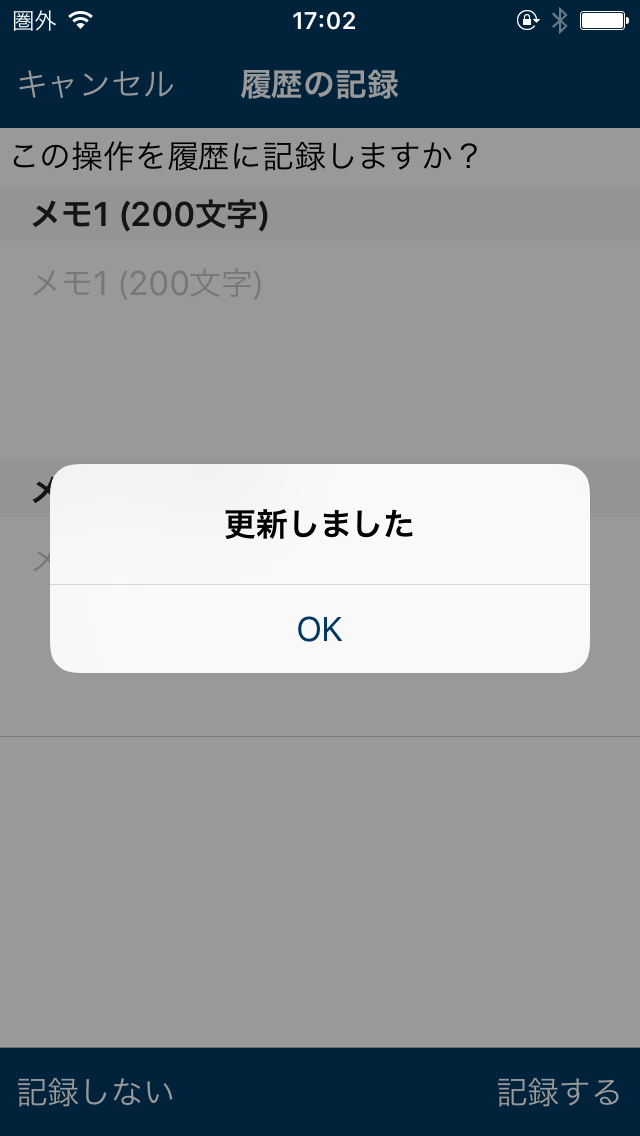
物品ビューの数量を示す項目に入出庫結果が反映され、入出庫テーブルにデータが作成されます。
[OK]を選択します。
![画面キャプチャ:[OK]が強調されている](images/01-02/0102_1001.png)